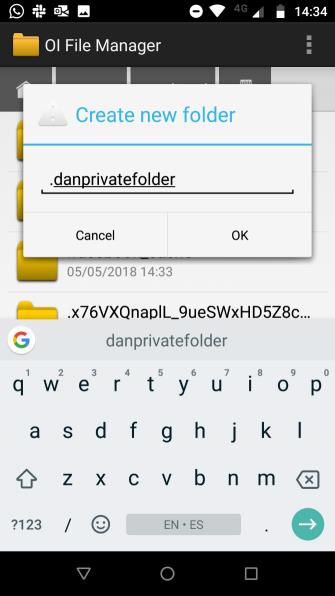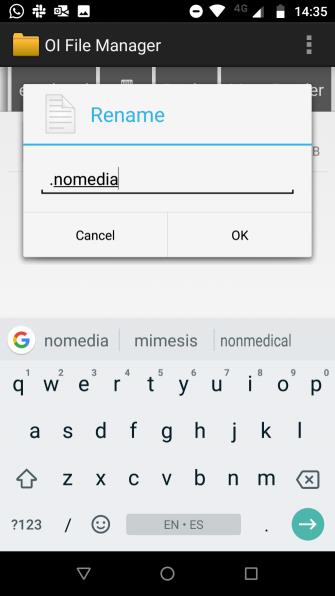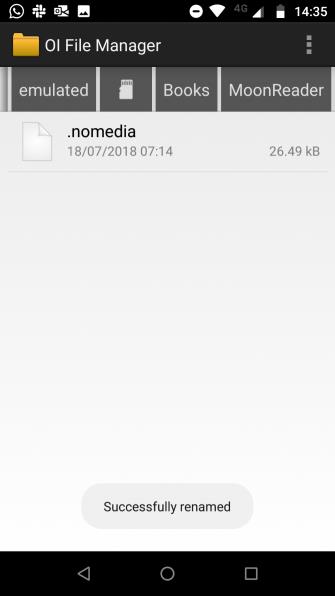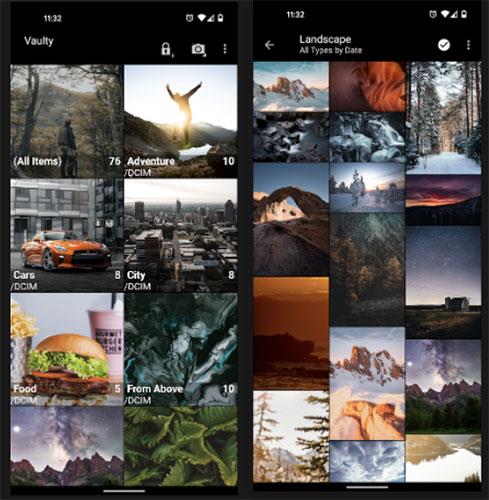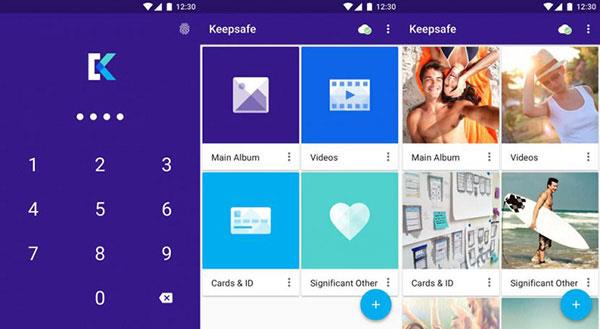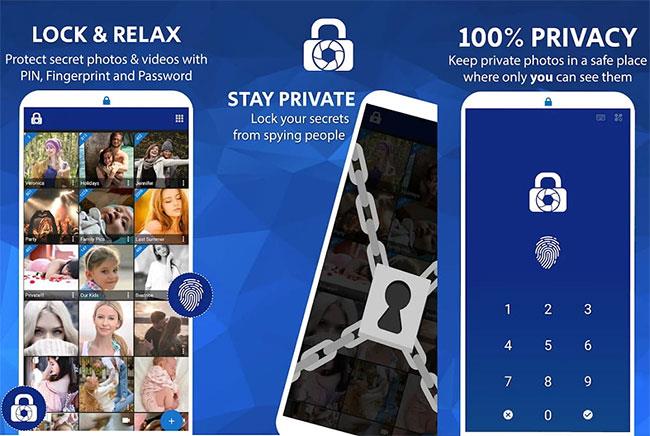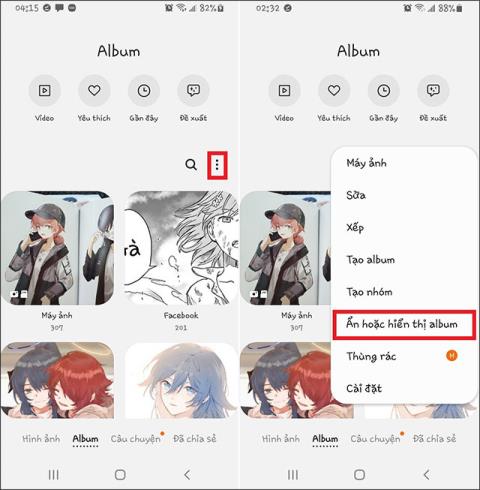Όλες οι φωτογραφίες που τραβάτε στο smartphone σας αποθηκεύονται στη βιβλιοθήκη φωτογραφιών της συσκευής, ώστε να μπορούν να τις δουν όλοι, συμπεριλαμβανομένων των προσωπικών σας εικόνων. Το παρακάτω άρθρο θα σας καθοδηγήσει σε μερικούς τρόπους απόκρυψης φωτογραφιών στο Android.
Πώς να αποκρύψετε φωτογραφίες στο Android
1. Χρησιμοποιήστε ενσωματωμένα εργαλεία στο Android
Σχεδόν όλα τα τηλέφωνα Android έχουν μια ενσωματωμένη επιλογή για απόκρυψη εικόνων από τη συλλογή. Η Samsung χρησιμοποιεί τη δική της εφαρμογή για αυτό, ενώ άλλες εταιρείες τηλεφωνίας μπορούν να το κάνουν μέσω του Google Photos. Ας δούμε και τις δύο μεθόδους.
Σημείωση : Για λόγους ασφαλείας, τα στιγμιότυπα οθόνης δεν μπορούν να ληφθούν σε ασφαλείς ή κλειδωμένους φακέλους στο τηλέφωνό σας.
Απόκρυψη φωτογραφιών σε τηλέφωνα Samsung
Εάν διαθέτετε τηλέφωνο Samsung με Android Nougat 7.0 ή νεότερη έκδοση, μπορείτε να χρησιμοποιήσετε τη λειτουργία Ασφαλούς φακέλου της Samsung . Σας επιτρέπει να διατηρείτε ιδιωτικά αρχεία, εικόνες, ακόμη και εφαρμογές σε ξεχωριστή περιοχή που προστατεύεται με κωδικό πρόσβασης.
Για να ρυθμίσετε τον Ασφαλή φάκελο για πρώτη φορά, μεταβείτε στις Ρυθμίσεις > Βιομετρικά στοιχεία και ασφάλεια > Ασφαλής φάκελος . Θα χρειαστεί να συνδεθείτε με τον λογαριασμό σας Samsung. Μόλις συνδεθείτε, η συσκευή σας θα σας ζητήσει να επιλέξετε τη μέθοδο κλειδώματος που προτιμάτε. Μόλις ολοκληρωθεί, ο Ασφαλής φάκελος θα είναι προσβάσιμος από το συρτάρι της εφαρμογής σας. Για να αποκρύψετε φωτογραφίες στον Ασφαλή φάκελο, ανοίξτε την εφαρμογή και πατήστε Προσθήκη αρχείων .
Οι φωτογραφίες στον Ασφαλή φάκελο αποθηκεύονται στη συσκευή σας και όχι αλλού. Δεν θα δημιουργηθούν αντίγραφα ασφαλείας πουθενά και θα διαγραφούν εάν πρέπει να επαναφέρετε τις εργοστασιακές ρυθμίσεις του τηλεφώνου σας.
Απόκρυψη φωτογραφιών στις Φωτογραφίες Google
Σχεδόν κάθε τηλέφωνο Android έχει εγκατεστημένο το Google Photos . Μπορείτε να ρυθμίσετε τον Κλειδωμένο φάκελο στις Φωτογραφίες Google για να αποκρύψετε τις προσωπικές σας εικόνες από την κύρια συλλογή σας. Όταν μετακινείτε φωτογραφίες σε αυτόν τον φάκελο, δεν θα είναι πλέον ορατές σε καμία εφαρμογή περιήγησης φωτογραφιών στη συσκευή σας.
Για να το ρυθμίσετε, μεταβείτε στη Βιβλιοθήκη > Βοηθητικά προγράμματα > Κλειδωμένος φάκελος και ακολουθήστε τις οδηγίες στην οθόνη. Απλώς πρέπει να ξεκλειδώσετε με το δακτυλικό σας αποτύπωμα ή το PIN και, στη συνέχεια, να πατήσετε Μετακίνηση στοιχείων . Επιλέξτε τις φωτογραφίες και τα βίντεο που θέλετε να προσθέσετε και, στη συνέχεια, πατήστε Μετακίνηση δύο φορές. Για να τα μετακινήσετε ξανά από το φάκελο, επιλέξτε τα και κάντε κλικ στο κουμπί Μετακίνηση. Μπορείτε επίσης να διαγράψετε περιεχόμενο από το φάκελο.

Ρύθμιση κλειδωμένου φακέλου στις Φωτογραφίες Google
Ο κλειδωμένος φάκελος είναι μια εξαιρετική δυνατότητα, αλλά μπορεί να σας βάλει σε μπελάδες αν δεν είστε προσεκτικοί. Το Google Photos λειτουργεί ως υπηρεσία δημιουργίας αντιγράφων ασφαλείας εικόνων που βασίζεται σε σύννεφο, αλλά δεν θα δημιουργηθούν αντίγραφα ασφαλείας για τα περιεχόμενα των ιδιωτικών φακέλων σας (και εάν δημιουργηθούν αντίγραφα ασφαλείας, θα διαγραφούν). Πρέπει να μετακινήσετε εικόνες από τον κλειδωμένο φάκελο για να τις μετακινήσετε στο cloud.
2. Χρησιμοποιήστε μια εφαρμογή διαχείρισης αρχείων για να αποκρύψετε φωτογραφίες από τη Συλλογή
Εάν δεν χρησιμοποιείτε τηλέφωνο Samsung ή LG, μπορείτε ακόμα να αποκρύψετε τις ιδιωτικές φωτογραφίες, αλλά η διαδικασία είναι πολύ πιο περίπλοκη. Μπορείτε να χρησιμοποιήσετε μια εφαρμογή διαχείρισης αρχείων ή ένα εργαλείο τρίτου κατασκευαστή για να αποκρύψετε φωτογραφίες. Ας εξερευνήσουμε πρώτα πώς να αποκρύψετε φωτογραφίες χρησιμοποιώντας μια εφαρμογή διαχείρισης αρχείων.
Δημιουργήστε έναν νέο φάκελο

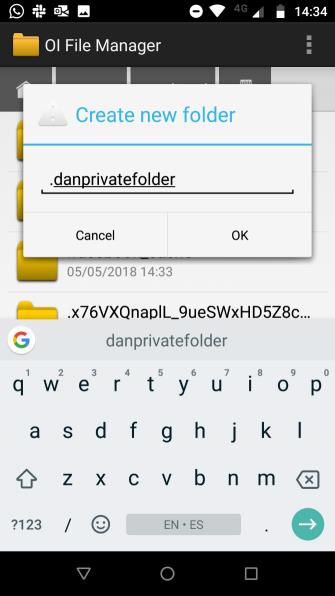
Πριν ξεκινήσετε, πρέπει να εγκαταστήσετε μια εφαρμογή διαχείρισης αρχείων υψηλής ποιότητας στο τηλέφωνό σας. Υπάρχουν πολλές επιλογές στο Play Store. Εάν δεν γνωρίζετε ποια εφαρμογή να εγκαταστήσετε, μπορείτε να ανατρέξετε στο άρθρο Top 10 καλές εφαρμογές διαχείρισης αρχείων στο Android .
Αφού εγκαταστήσετε την εφαρμογή διαχείρισης αρχείων, ανοίξτε την. Πρέπει να δημιουργήσετε έναν νέο φάκελο. Στη συνέχεια, μετακινήστε όλες τις φωτογραφίες που θέλετε να αποκρύψετε σε αυτόν τον νέο φάκελο. Ο τρόπος μεταφοράς φωτογραφιών ποικίλλει ανάλογα με την εφαρμογή, αλλά γενικά πρέπει να πατήσετε παρατεταμένα το αρχείο που θέλετε να μεταφέρετε και να επιλέξετε επιλογές. Όλα τα αρχεία που μετακινήθηκαν δεν θα βρίσκονται πλέον στην εφαρμογή συλλογής φωτογραφιών.
Δημιουργία αρχείου .nomedia
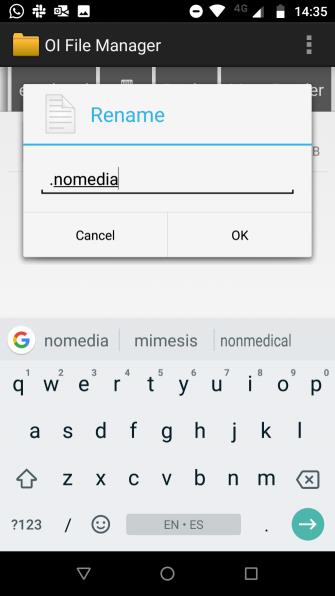
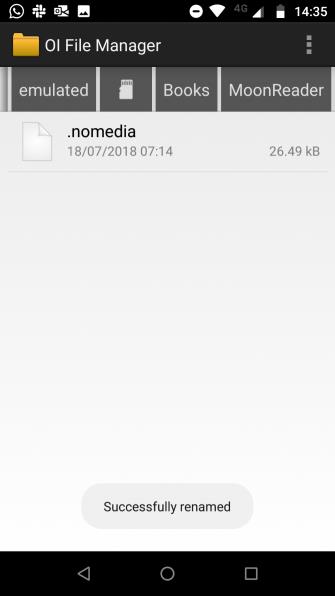
Εάν ο αριθμός των φωτογραφιών που πρέπει να αποκρύψετε είναι πολύς και η μη αυτόματη μετακίνηση είναι αδύνατη, πρέπει να δημιουργήσετε ένα αρχείο .nomedia στον φάκελο που θέλετε να αποκρύψετε. Όταν το τηλέφωνο δει ένα αρχείο .nomedia σε έναν φάκελο, δεν θα φορτώσει τα περιεχόμενα του φακέλου κατά τη σάρωση του φακέλου.
Για να δημιουργήσετε το αρχείο, πρέπει να χρησιμοποιήσετε μια εφαρμογή διαχείρισης αρχείων τρίτου κατασκευαστή για να πλοηγηθείτε στον φάκελο που θέλετε να αποκρύψετε και να δημιουργήσετε ένα νέο αρχείο στο φάκελο .nomedia. Αυτό το αρχείο δεν χρειάζεται περιεχόμενο, μόνο το όνομα του αρχείου. Για να αντιστρέψετε την παραπάνω διαδικασία, απλώς διαγράψτε το αρχείο .nomedia.
Σημείωση: Και οι δύο μέθοδοι απόκρυψης φωτογραφιών από την προεπιλεγμένη βιβλιοθήκη φωτογραφιών παραπάνω, η φωτογραφία θα εξακολουθεί να εμφανίζεται στην εφαρμογή διαχείρισης αρχείων, δεν προστατεύεται με κωδικό πρόσβασης.
3. Χρησιμοποιήστε εφαρμογές τρίτων για απόκρυψη φωτογραφιών στο Android
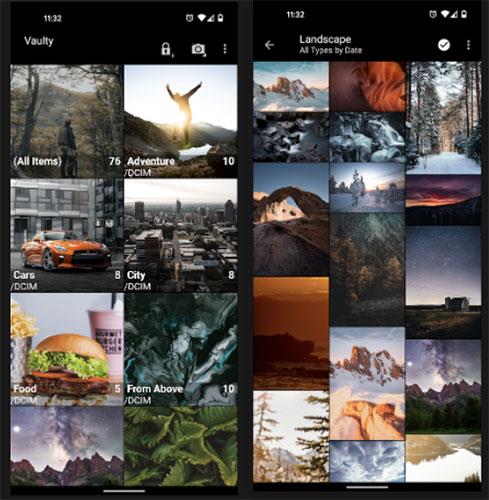
Το Vaulty έλαβε πολλές θετικές κριτικές από τους χρήστες
Το Vaulty έχει καθιερωθεί ως η κορυφαία εφαρμογή απόκρυψης περιεχομένου. Εκατοντάδες χιλιάδες χρήστες έχουν αφήσει θετικές κριτικές στο Google Play Store.
Το Vaulty έρχεται με τη δική του συλλογή φωτογραφιών. Τυχόν φωτογραφίες που κλειδώνετε μπορούν να προβληθούν μόνο εκεί. Η συλλογή σάς επιτρέπει επίσης να δημιουργείτε πολλαπλά αρχεία, που σημαίνει ότι μπορείτε να έχετε διαφορετικά σετ φωτογραφιών για εμφάνιση σε διαφορετικούς ανθρώπους. Όλο το περιεχόμενό σας προστατεύεται με κωδικό πρόσβασης και η εφαρμογή δημιουργεί αντίγραφα ασφαλείας του περιεχομένου πολυμέσων σας, ώστε να είναι ασφαλές εάν χάσετε το τηλέφωνό σας.
Το Vaulty είναι διαθέσιμο τόσο σε premium όσο και σε δωρεάν εκδόσεις.
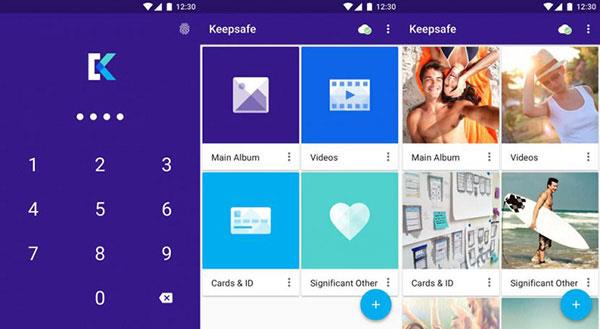
Το Keepsafe Vault προσφέρει μια δυνατότητα κοινής χρήσης φωτογραφιών που αυτοκαταστρέφεται μετά από 20 δευτερόλεπτα
Το Keepsafe Vault είναι ο μεγαλύτερος ανταγωνιστής της Vaulty. Τα σύνολα χαρακτηριστικών τους είναι πολύ παρόμοια. Όλες οι φωτογραφίες σας προστατεύονται και κρυπτογραφούνται με κωδικό πρόσβασης και μπορείτε να δημιουργήσετε αντίγραφα ασφαλείας στο χώρο αποθήκευσης cloud της εφαρμογής.
Η εφαρμογή διαθέτει επίσης μια δυνατότητα απόκρυψης του εικονιδίου της επιφάνειας εργασίας, πράγμα που σημαίνει ότι κανείς που σηκώνει το τηλέφωνό σας δεν θα ξέρει ότι κρύβετε οτιδήποτε. Τέλος, διαθέτει μια λειτουργία αυτοκαταστροφής τύπου Snapchat, που σας επιτρέπει να μοιράζεστε φωτογραφίες που διαγράφονται αυτόματα μετά από 20 δευτερόλεπτα με άλλους χρήστες της εφαρμογής.
Το Keepsafe Vault είναι διαθέσιμο τόσο σε premium όσο και σε δωρεάν εκδόσεις.
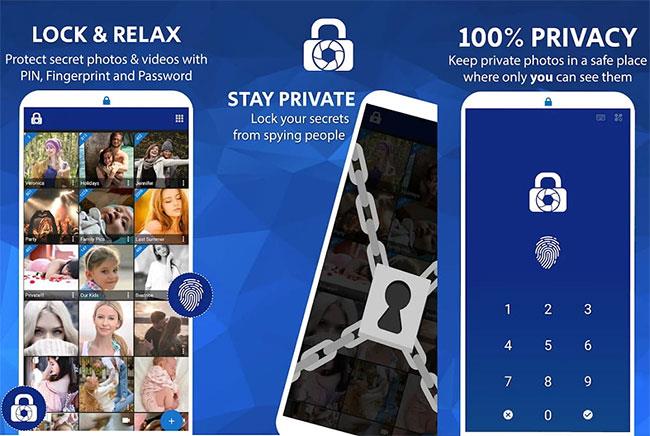
Μπορείτε να αποκρύψετε απεριόριστες φωτογραφίες με το LockMYPix
Το LockMYPix χρησιμοποιεί τυπική κρυπτογράφηση AES για την απόκρυψη απεριόριστων φωτογραφιών και βίντεο σε τηλέφωνα ή tablet Android. Επιπλέον, διαθέτει ορισμένα εξαιρετικά χαρακτηριστικά, όπως υποστήριξη για φωτογραφίες σε κάρτες SD, κρυπτογραφημένο αντίγραφο ασφαλείας και υποστήριξη εικόνων GIF.
Το LockMYPix είναι διαθέσιμο τόσο σε premium όσο και σε δωρεάν εκδόσεις.
Επιπλέον, μπορείτε να ανατρέξετε σε ορισμένες άλλες εφαρμογές απόκρυψης φωτογραφιών στο Android στο άρθρο 4 δωρεάν λογισμικό για την απόκρυψη φωτογραφιών και βίντεο στο Android .
Παρακάτω υπάρχουν μερικοί τρόποι που θα σας βοηθήσουν να αποκρύψετε ιδιωτικές φωτογραφίες σε συσκευές Android. Όσοι διαθέτουν τηλέφωνα Samsung και LG μπορούν να χρησιμοποιήσουν το ενσωματωμένο εργαλείο και άλλοι χρησιμοποιούν εφαρμογές τρίτων.
Σας εύχομαι επιτυχία!